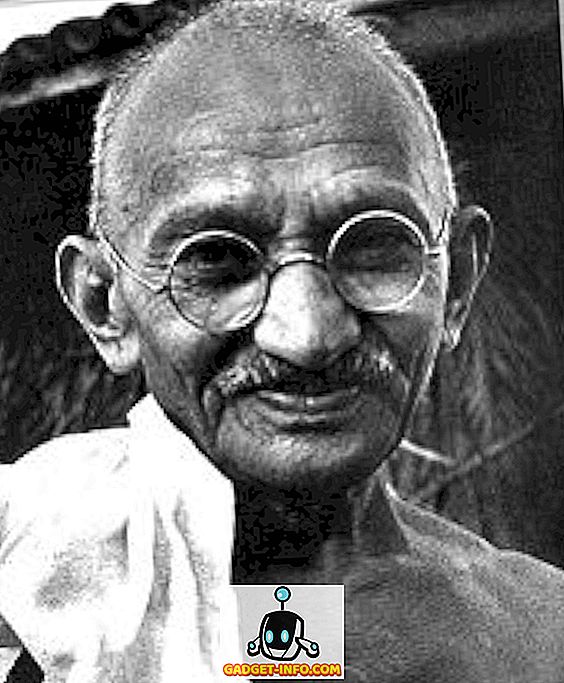Appleova najnovija iteracija za svoj desktop operativni sustav objavljena je u WWDC-u ranije ovog mjeseca. Nazvano 'macOS Mojave', ažuriranje donosi sa sobom mnoštvo novih značajki, uključujući neke dugo očekivane stvari kao što su tamni mod, i druge značajke i kozmetičke nadogradnje koje su prilično lijepe. Dakle, ako se pitate kako doći do ovih značajki na Windows 10 PC-u, dobro smo dobili leđa.
Preuzmite MacOS Mojave Značajke na Windows 10
Preuzimanje MacOS Mojave značajki u sustavu Windows 10 relativno je jednostavan zadatak, dijelom zato što su mnoge od tih značajki ugrađene u Windows, a dijelom zato što je većina aplikacija koje ćete trebati za ove značajke lako dostupne i besplatne. Evo kako možete dobiti svaku od MacOS Mojave značajki na Windows 10.
1. Dark Mode
Tamni način rada je najtraženija značajka svih vremena. Dok su ranije verzije MacOS-a imale tamni način rada koji je bio posve beskoristan, ovaj put Apple je isporučio tamni način koji je vrijedan tog imena i izgleda lijepo.

Da biste dobili tamni mod na Windows, sve što trebate učiniti je ugađati nekoliko postavki.
- U Postavkama idite na Personalizacija.

- Evo, prijeđite na "Boje".

- Pomaknite se prema dolje i promijenite "Zadani način rada aplikacije" na "Tamno".

To će promijeniti sve prozore aplikacija i stvari na nijanse crne i sive. Međutim, stvari poput programske trake i izbornika Start još uvijek ostaju iste. Međutim, ako se pomaknete natrag gore, pronaći ćete mogućnost ručne odabira boje. Jednostavno odaberite najtamniju boju koju možete pronaći ovdje, a izbornik Start i programska traka će također postati tamni.

2. Dinamična pozadina
Još jedan dodatak MacOS-u Mojave stigao je u obliku dinamičkih pozadina. To su u osnovi pozadine koje se mijenjaju u odnosu na doba dana. Tako je pozadina u pustinji Mojave, koja je zadana na MacOS Mojave, promijenila uvjete osvjetljenja fotografije od dana do poslijepodneva na večer i konačno noću. Izgleda zapanjujuće.

Dobivanje točne značajke na Windows 10 trenutno nije moguće, ali možete dobiti nešto što je prilično blizu.
- Preuzmite macOS Mojave pozadine s ovog linka.
- Napravite mapu i napravite dvije kopije svake pozadine unutar mape.

- Prijeđite na Postavke personalizacije, a na padajućem izborniku " Pozadina" odaberite "Dijaprojekcija. '

- Odaberite mapu koju ste upravo napravili pomoću pozadina i postavite "promijeni sliku" na "6 sati".

- Sada uključite reprodukciju slučajnim redoslijedom i omogućite "omogućavanje prikaza slajdova na baterije".

Ono što ste u osnovi učinili je da postavite dnevne i noćne pozadine iz MacOS Mojave kako bi se automatski mijenjale svakih 12 sati, što je iluzija da je to dinamična pozadina. Prilično lijepo, zar ne?
3. Stacks
Stogovi su postali jedna od mojih omiljenih značajki u MacOS Mojaveu jer je moj desktop gotovo uvijek nered. Sve to rješavaju hrpe. Uglavnom, ako omogućim Stacks, sve moje datoteke automatski se razvrstavaju u hrpe na pozadinu prema vrsti datoteke. Sve slike postaju jedan stack, svi dokumenti postaju još jedan stog, a svi PDF-ovi postaju još jedan stog. Stacks su puno poput mapa, ali mnogo bolje. Jednostavno kliknite na Stack da biste ga proširili i prikazali sve njegove datoteke. ponovno kliknite da biste se srušili.

Lijepo je i na sreću možete dobiti sličnu funkcionalnost i na Windowsima.
- Prvo ćete morati preuzeti 'Ograde' (30-dnevno probno razdoblje, 10 USD)
- Instalirajte aplikaciju i čim obavite sve formalnosti postavljanja kao što je stvaranje besplatnog računa, Fences će automatski razvrstati radnu površinu u uredne stvari poput mape.

Oni ne izgledaju baš kao Stacks, ali donose iste prednosti dajući radnoj površini izgled koji je mnogo čišći nego inače. Dok je ograda plaćena aplikacija, dobivate besplatnu probnu verziju od 30 dana nakon čega ćete morati platiti 10 dolara za kupnju potpune verzije.
4. Brzi pregled
Quick Look je strašna značajka koju volim koristiti na svom Mac računalu. To mi omogućuje da brzo zavirim u datoteku, pročišćavam video, pregledavam sadržaj PDF-a i sve bez otvaranja datoteka u namjenskim aplikacijama.

Da biste dobili istu funkcionalnost u sustavu Windows, potrebna vam je besplatna aplikacija.
- U trgovini Microsoft Store preuzmite aplikaciju pod nazivom "QuickLook". (Besplatno)

- Nakon što ste to učinili, spremni ste. Jednostavno odaberite sliku, datoteku ili audio datoteku i pritisnite 'Razmak' kako biste je otvorili u Quick Looku.

Vjerujte mi, Quick Look je jedna od značajki koja će vas ovisiti o korištenju. To je stvarno vrlo korisno. Osim toga, aplikacija Quicklook na Microsoftovoj trgovini potpuno je besplatna, tako da ne možete nauditi.
5. Alat za snimanje zaslona
MacOS Mojave ažuriranje također donosi ažurirani i poboljšani alat za snimanje zaslona. Tamo gdje su korisnici koristili tipkovničke prečace za snimanje zaslona na Macu, Apple je sada uključio praktičan HUD za snimanje zaslona (koji dolazi s snimanjem zaslona). Osim toga, kada snimite sliku zaslona, možete kliknuti na sliku pregleda koja se pojavljuje i dobiti praktične prečace za uređivanje.
Ako želite sličnu značajku u sustavu Windows, morat ćete koristiti aplikaciju nazvanu Tiny Take (besplatno) . Vi jednostavno morate instalirati aplikaciju na Windows 10 PC i to je to. Tiny Take donosi niz praktičnih tipkovničkih prečaca za snimanje zaslona, snimanje zaslona i snimanje videozapisa s web-kamere .

Tiny Take također čini ovu stvar u kojoj nakon što snimite snimku zaslona, ona vas izravno vodi u praktičnu aplikaciju za uređivanje gdje možete izvršiti osnovno uređivanje, uključujući napomene, obrezivanje i drugo.
Ako, međutim, ne želite instalirati aplikaciju treće strane, najnovije verzije sustava Windows 10 uključuju i tipkovnički prečac "Windows + Shift + S" da biste prikazali alat za snimanje zaslona s nekoliko osnovnih opcija koje bi trebale biti dovoljno za većinu ljudi.
6. Značajke tražila
Apple je također dodao nekoliko novih značajki aplikaciji Finder u MacOS Mojave. To uključuje stvari kao što je novi "Prikaz galerije", mogućnost prikaza potpunih metapodataka u bočnoj traci i brze radnje. Kako se ispostavilo, te su značajke ionako nekako u sustavu Windows.

Za prikaz galerije potrebno je samo:
- Idite na karticu "Prikaz" u Exploreru.

- Ovdje omogućite "Okno za pregled" da biste dobili pregledni prikaz u galerijskom prikazu u Exploreru.

Isto tako, ako želite omogućiti bočnu traku za pregled metapodataka, možete jednostavno omogućiti 'Okno s detaljima' iz opcija 'Prikaz' u Exploreru.

Brze akcije na MacOS Mojave su malo teže dobiti, ali Windows dolazi s kontekstualnim gumbima. U mapi s slikama u programu Explorer pojavit će se "Alati za slike" s radnjama kao što su rotiranje, postavljanje kao pozadina i još mnogo toga.

Koristite Dark Mode, Quick Look i More na Windows 10
Pa, to je u osnovi kako možete dobiti MacOS Mojave značajke na vašem Windows 10 PC. Očito je da nije moguće dobiti sve MacOS Mojave značajke, ali značajke koje smo spomenuli u ovom članku su neke od najtraženijih i najavljivane u najnovijoj iteraciji MacOS-a. Najbolji dio o tome je da možete dobiti sve od MacOS Mojave u Windows 10 koristeći samo ugrađene značajke ili besplatne aplikacije. Stacks je jedina stvar za koju ćete trebati plaćenu aplikaciju.
Dakle, hoćete li koristiti ove MacOS Mojave značajke na vašem Windows računalu, i jeste li znali da su neke od tih značajki već prisutne u sustavu Windows 10? Javite nam u komentarima dolje.